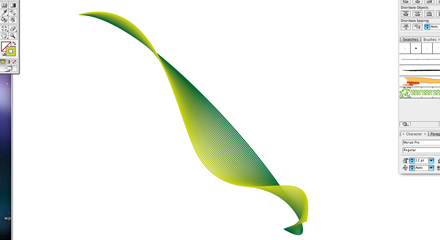
Heute gibt es etwas Input was man mit dem Blend Tool in Illustrator so schönes anstellen kann. Wenn man etwas damit herumexperimentiert, kann man durchaus super Effekte erzielen. :)
01. Ihr braucht:
– 2 Linien (gerade oder gebogen ist egal)
– das Pfad Werkzeug (Pencil)
– das Direkt-Auswahl-Werkzeug (weisser Pfeil)
– das Blend Tool (Angleichen – findet Ihr unter Objekt / Angleichen)
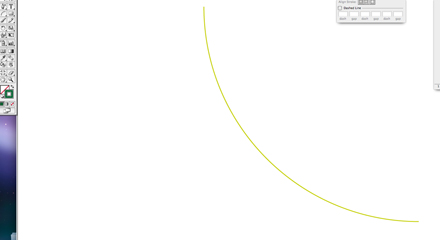
02. Zuerst zeichnet ihr eine Linie, bitte keine Füllfarbe zuweisen , das Füllfarbenfeld muss weiss sein, mit dem roten diagonalen Strich.
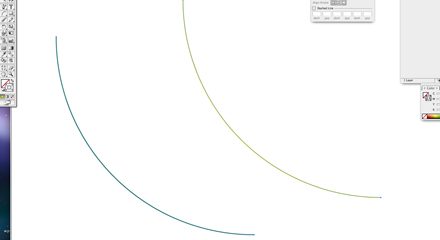
03. Diese mit Auswahl (schwarzer Pfeil) und gedrückter ALT Taste einfach durch Ziehen kopieren. Der zweiten Linie könnt ihr eine andere Farbe zuweisen, das gibt einen tollen Effekt später. Ich habe hier zwei verschieden Grüntöne verwendet.
Nun habt ihr 2 Linien, ihr könnt sie platzieren wie ihr möchtet.
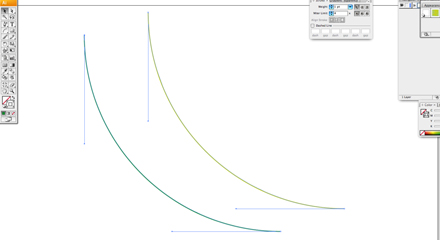
04. Wählt nun mit dem Auswahl Werkzeug (schwarzer Pfeil) beide Linien aus.
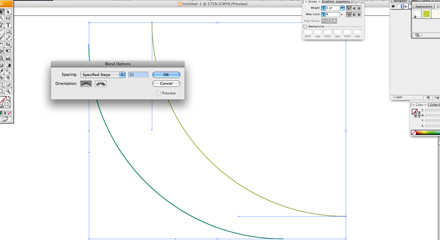
05. Nun geht ihr auf „Objekt“ -> Angleichen oder Angleichung (Blend)
wählt bei den „Angeichungsoptionen“ (Options) „Festegelegte Stufen“ (Specified Steps“) aus.
Ich habe hier 30 eingestellt.
Dann wieder auf „Angleichen“ (Blend) und auf „Erstellen“ (Make)
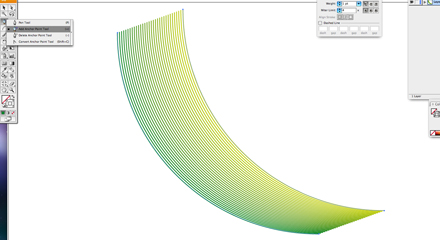
06. So nun seht ihr was passiert ist
07. Wählt nun das Pfad Werkzeug / Ankerpunkt hinzufügen (der Stift mit dem kleinen Plus)
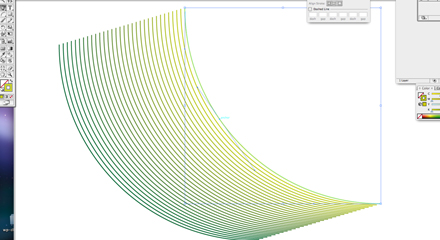
08. Klickt nun in die erste der Linien direkt auf eine beliebige Stelle der Linie.
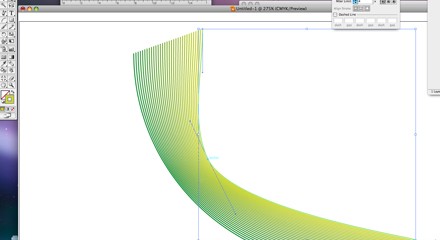
09. Nun habt ihr einen Ankerpunkt hinzugefügt und könnt nun die Linie an dieser Stelle nach eurem Belieben mit dem Direkt-Auswahlwerkzeug (weißer Pfeil) verformen, entweder indem ihr direkt auf den Anker klickt und zieht, oder wenn ihr eine der beiden Griffe durch ziehen bewegt.
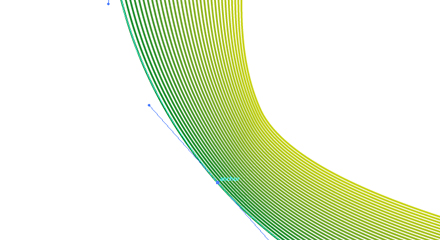
10. Dasselbe macht ihr jetzt mit der letzten Linie (Ankerpunkt hinzufügen und verformen)
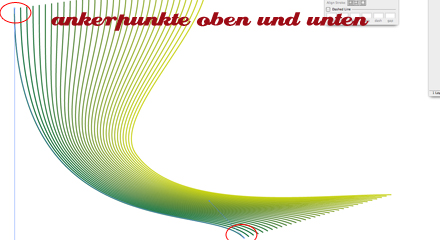
11. Auch mit den Ankerpunkten an den Linienenden etwas herumspielen…

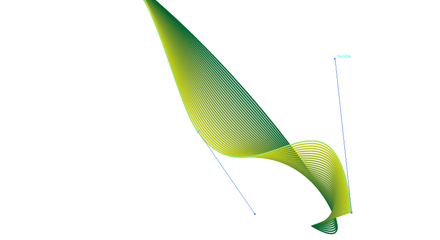
12. Ihr könnt jetzt einfach mal herumprobieren, seid mutig & extrem ;) – man kann damit wirklich ganz tolle Formen herstellen, um damit eventuell später in Photoshop weiterzuarbeiten ( z.B als Hintergrund, um ein langweiliges Stock-Photo zu pimpen)

Viel Spass! :)
2 Antworten
Sowas hab ich schon länger gesucht! Vielen Dank für die Inspiration!
Hi Johannes, freut mich! :) btw: Tolle Bilder!